如何阻止 AirPods 自动切换到其他设备

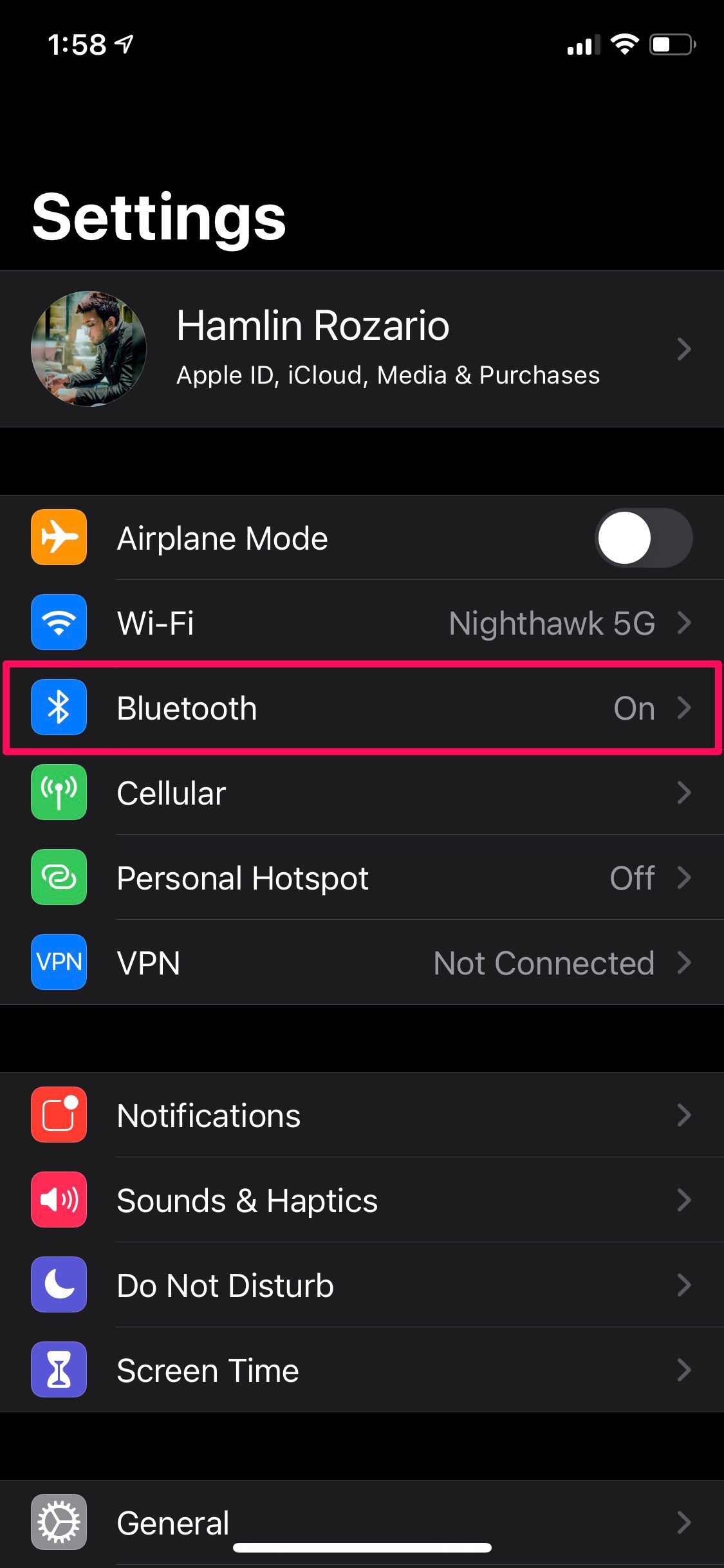

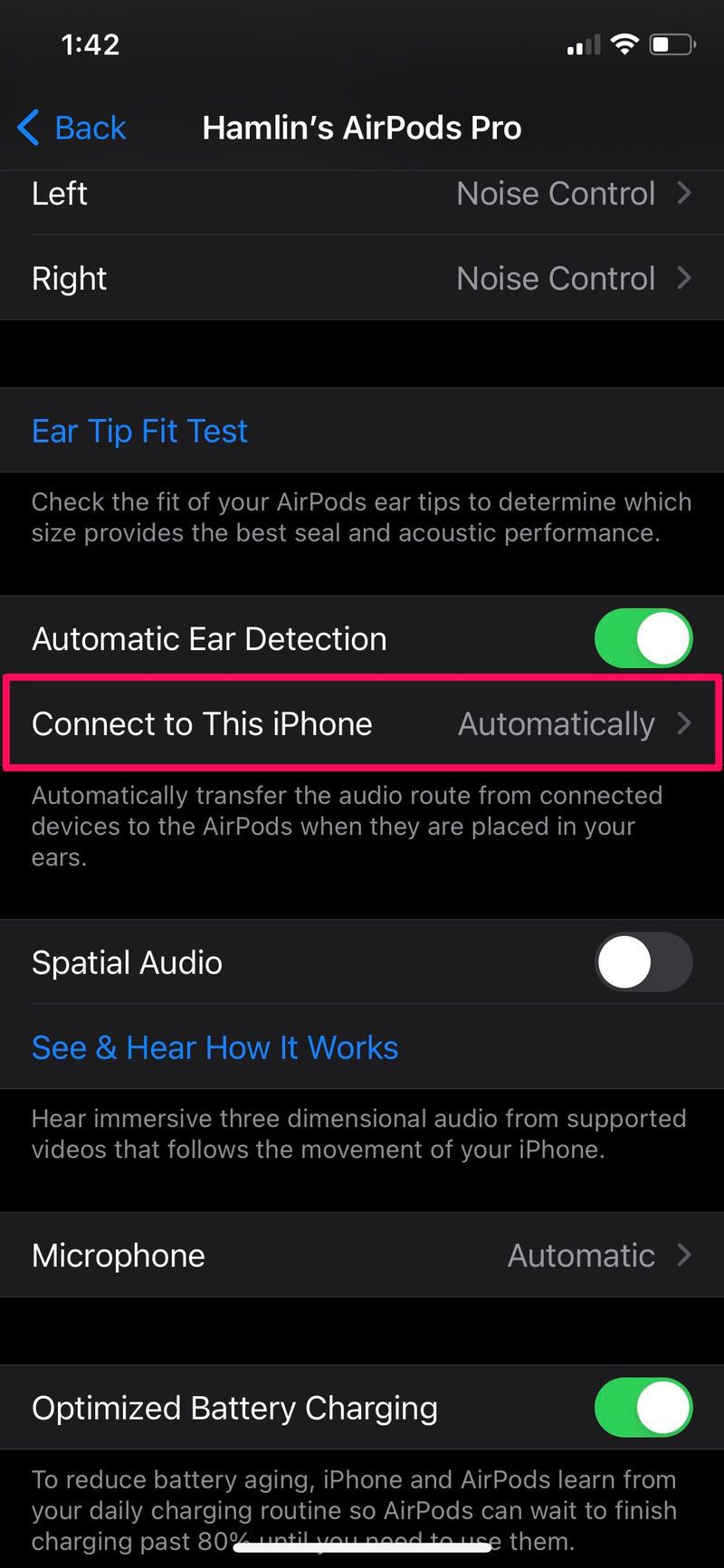

这几乎就是您需要做的所有事情。您的 AirPods 将不再自动切换到这台特定的 iPhone。
您需要在 iPhone 和 iPad 等其他设备上重复这些步骤,以确保当您开始在这些设备上观看视频或听音乐时,AirPods 不会自动连接到这些设备。
如果您使用的是 Mac,则需要前往 macOS 中的“系统偏好设置”->“蓝牙”来配置 AirPods 的设置。
Apple 设置的默认自动选项将允许您的 AirPods 在设备上搜索活动播放并连接到它。这意味着当您只想在带有内置扬声器的 MacBook 上观看视频时,音频将开始通过您的 AirPods 播放,这可能会让一些用户感到沮丧。
另一方面,当您选择现有的备用选项时,您的 AirPods 将始终尝试连接到上次连接的设备,无论哪个设备正在播放音频。
您是否阻止了 AirPods 在您的 Apple 设备之间自动切换?你觉得这个功能怎么样?在评论中分享您的想法。
